Gerenciamento de Usuários 👥
Para acessar esta página, vá para as configurações do seu chatbot e selecione "Controle de Acesso."
A página de gerenciamento de usuários permite que você administre os usuários do seu sistema. Esta página é dividida em duas seções principais: Usuários Ativos e Convites.
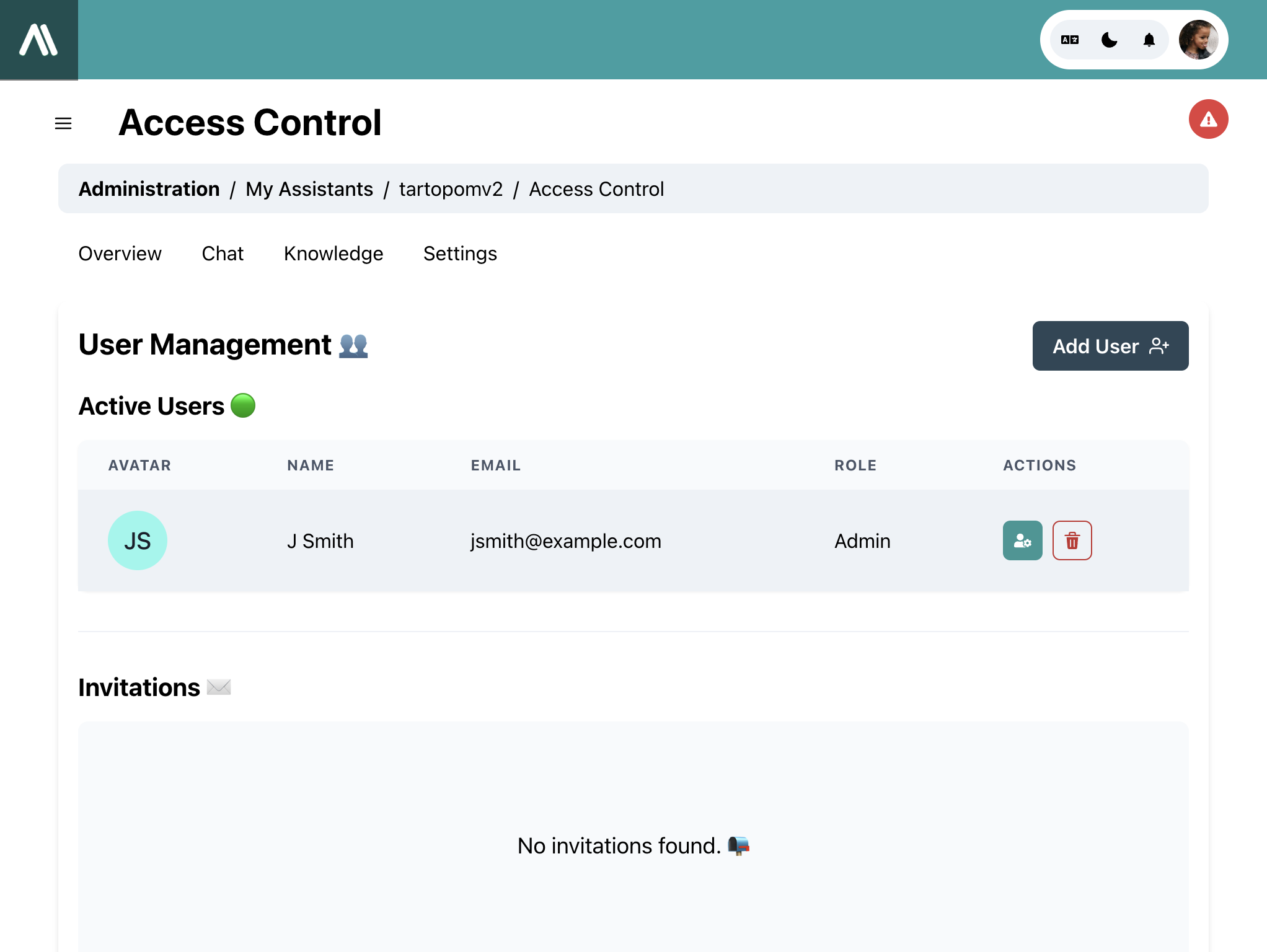
Usuários Ativos 🟢
Esta seção exibe uma lista de usuários atualmente ativos no sistema. Para cada usuário, as seguintes informações são apresentadas:
- Avatar: O ícone que representa o usuário.
- Nome: O nome completo do usuário.
- Email: O endereço de email do usuário.
- Função: A função atribuída ao usuário (por exemplo, Admin).
- Ações: Ícones para editar ou excluir o usuário.
Para adicionar um novo usuário, clique no botão "Adicionar Usuário" no canto superior direito desta seção.
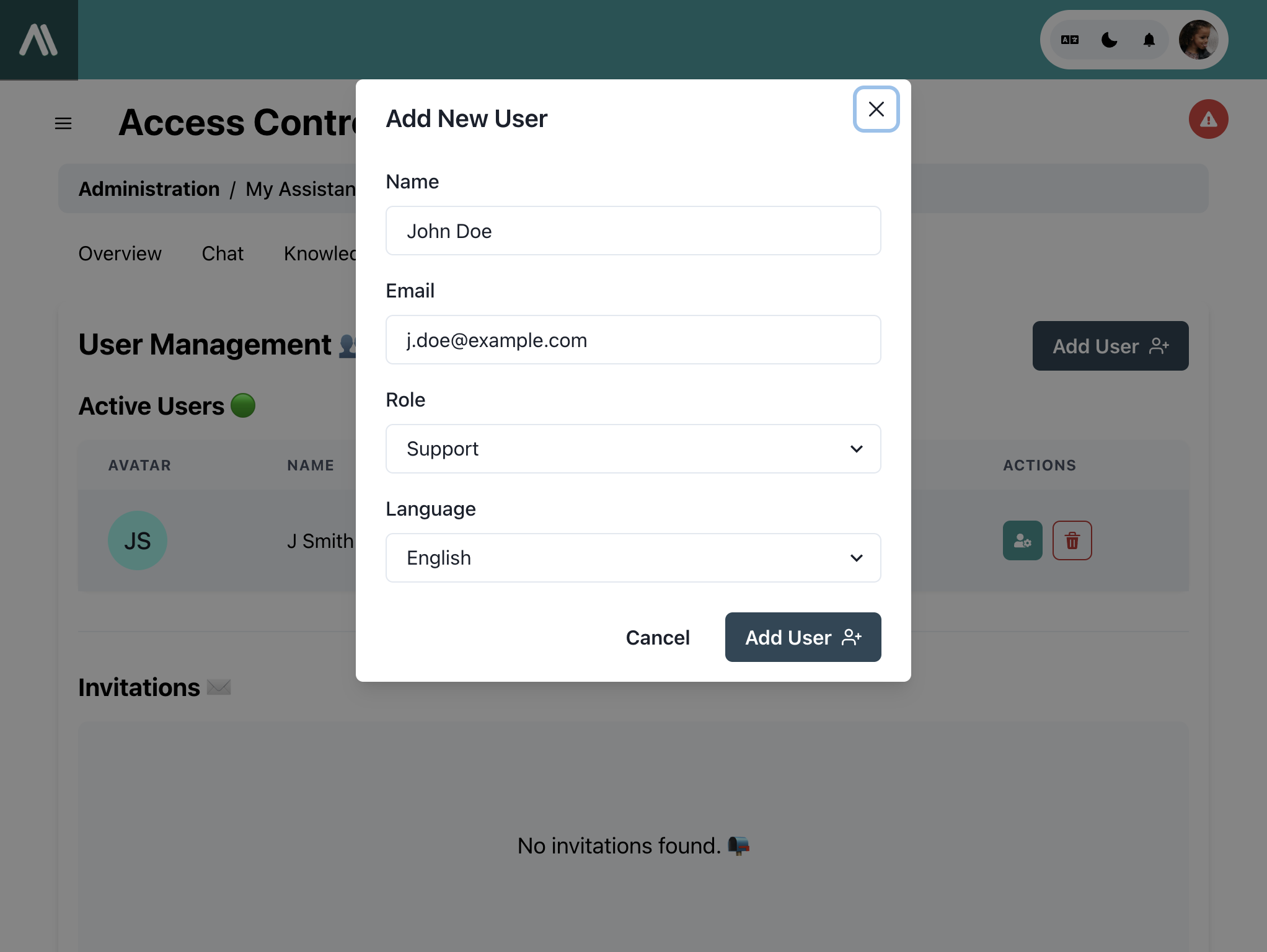
Convites ✉️
Esta seção exibe os convites enviados aos usuários para ingressar no sistema. Se nenhum convite tiver sido enviado, uma mensagem indicando "Nenhum convite encontrado" será exibida.
Adicionando um Usuário
Para adicionar um usuário, siga estes passos:
- Clique no botão "Adicionar Usuário"
- Preencha as informações do usuário no formulário:
- Nome: Insira o nome completo do usuário (por exemplo, John Doe).
- Email: Insira o endereço de email do usuário (por exemplo, j.doe@example.com).
- Função: Selecione a função do usuário no menu suspenso (por exemplo, Suporte).
- Idioma: Selecione o idioma preferido do usuário (opcional).
- Clique em "Adicionar Usuário" para salvar o novo usuário.
Excluindo um Usuário
Para excluir um usuário, siga estes passos:
- Clique no ícone de exclusão à direita do usuário que você deseja excluir.
- Confirme a exclusão na caixa de diálogo que aparece.
Editando um Usuário
Para editar as informações de um usuário, siga estes passos:
- Clique no ícone de edição à direita do usuário que você deseja editar.
- Atualize as informações do usuário no formulário que aparece.
- Clique em "Salvar" para salvar as alterações.
Email de Convite
Quando um novo usuário é adicionado, ele recebe um email de convite contendo um link para configurar sua conta. Este email inclui as seguintes informações:
- Assunto do Email: "Olá, [Nome do Usuário]!"
- Mensagem de Boas-Vindas: "[Nome do Usuário] convidou você a usar [nome do sistema]."
- Link para Configurar Conta: Um botão "Configurar conta" redirecionando o usuário para a página de configuração da conta.
- Informações Adicionais: Instruções para obter ajuda e um link para a documentação.
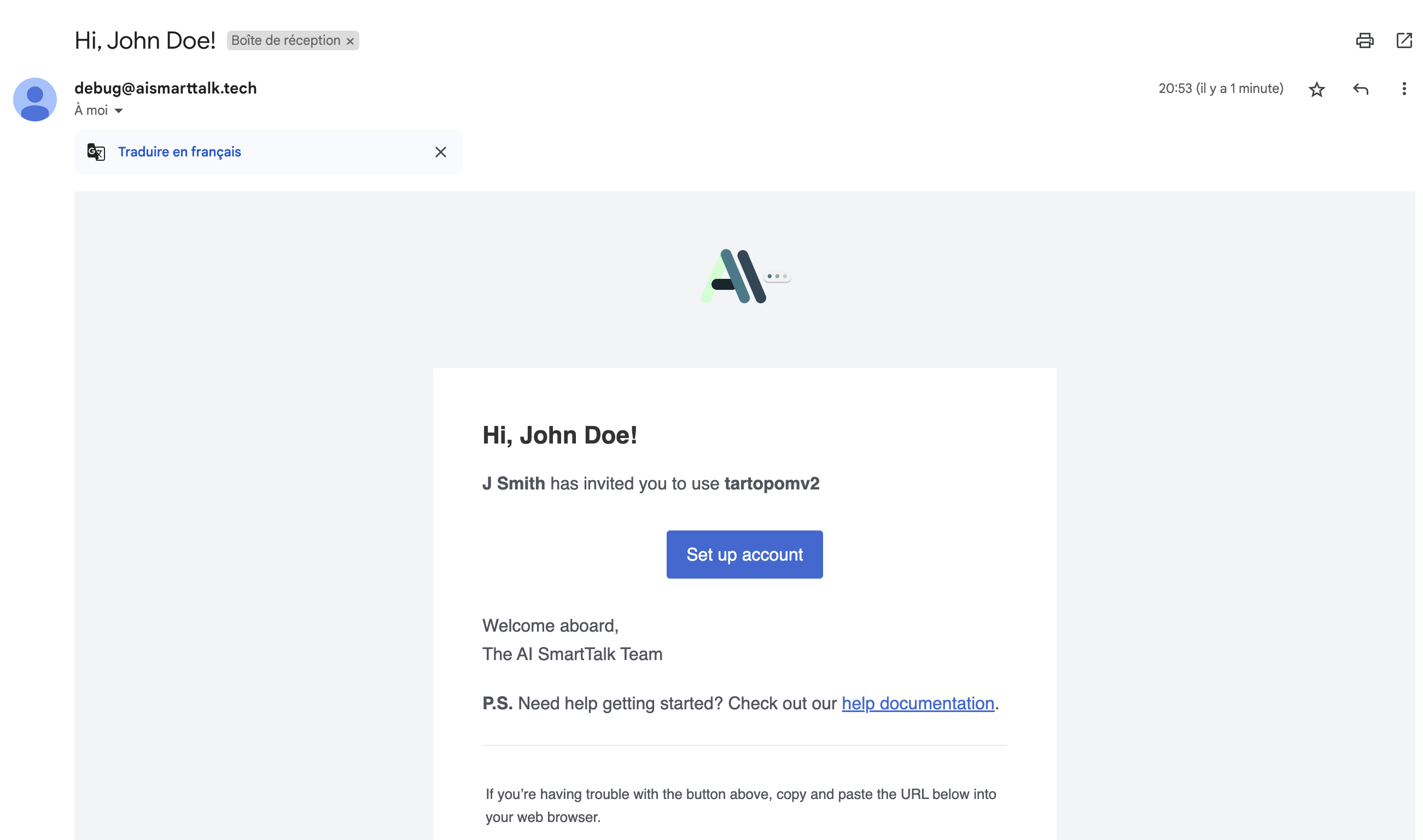
Este tutorial orienta você através dos passos necessários para gerenciar usuários em seu sistema. Siga estas instruções para adicionar, editar ou excluir usuários de forma fácil e eficiente.